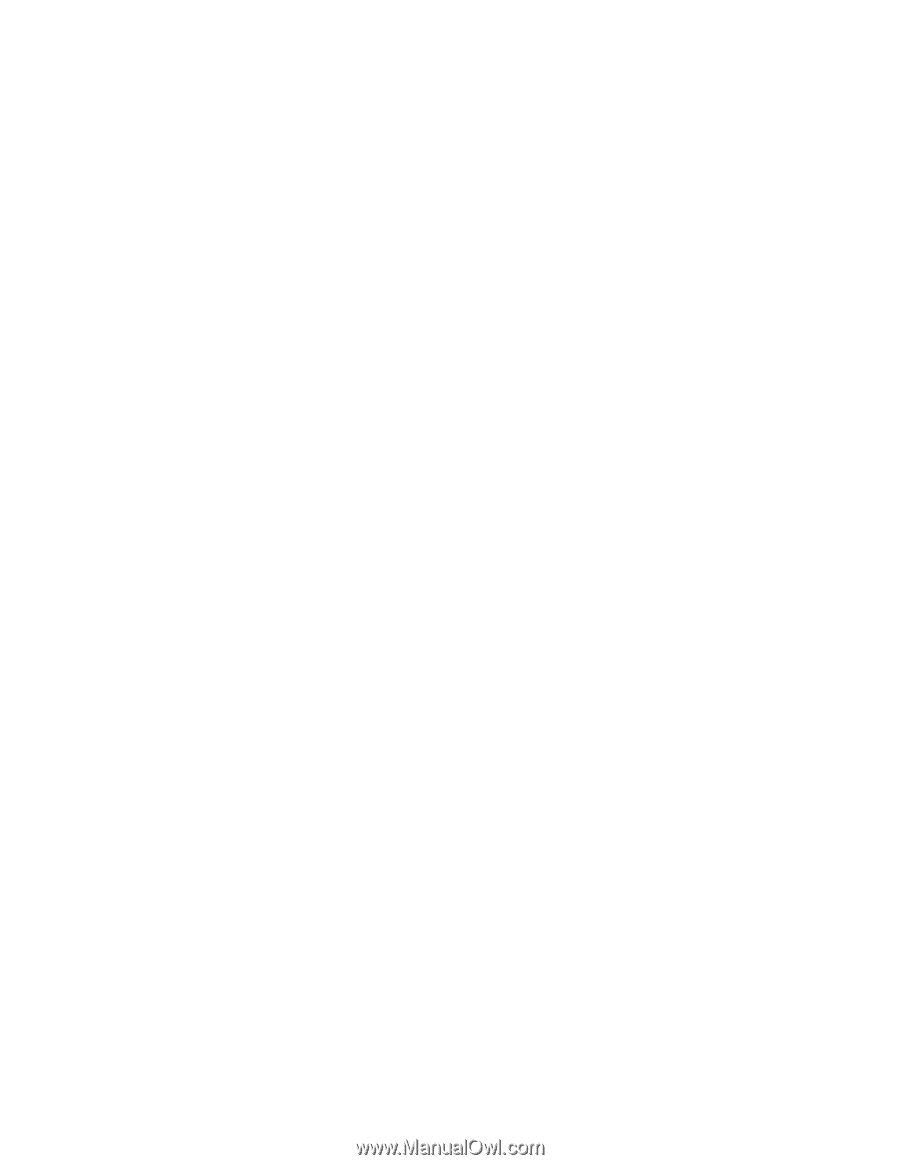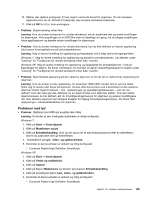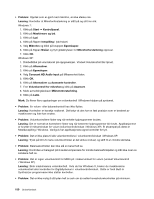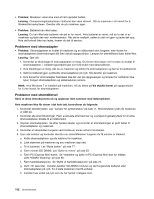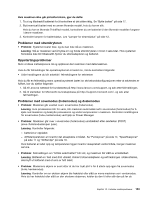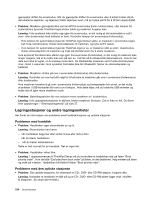Lenovo ThinkPad Edge E420 (Norwegian) User Guide - Page 167
Problemer med lyd, Conexant Pebble High Definition SmartAudio
 |
View all Lenovo ThinkPad Edge E420 manuals
Add to My Manuals
Save this manual to your list of manuals |
Page 167 highlights
10. Definer den relative posisjonen til hver skjerm ved å dra ikonet for skjermen. Du kan plassere skjermene som du vil i forhold til hverandre, men ikonene må berøre hverandre. 11. Klikk på OK for å ta i bruk endringene. • Problem: Skjermveksling virker ikke. Løsning: Hvis du bruker funksjonen for utvidet skrivebord, må du deaktivere den og endre innstillingen for skjermtype. Hvis avspillingen av en DVD-film eller et videoklipp er i gang, må du stoppe avspillingen, lukke applikasjonen og deretter endre innstillingen for skjermtype. • Problem: Hvis du bruker funksjonen for utvidet skrivebord, kan du ikke definere en høyere oppløsning eller høyere fornyingsfrekvens på sekundærskjermen. Løsning: Velg en lavere innstilling for oppløsning og fargedybde ved å følge denne fremgangsmåten: Windows 7: Velg en lavere innstilling for oppløsning og dybde for primærskjermen. Les teksten under "Løsning" for "Funksjonen for utvidet skrivebord virker ikke" ovenfor. Windows XP: Velg en lavere innstilling for oppløsning og fargedybde for primærskjermen i vinduet Egenskaper for skjerm. Du finner informasjon om hvordan du åpner vinduet Egenskaper for skjerm under "Løsning" for "Funksjonen for utvidet skrivebord virker ikke" ovenfor. • Problem: Skjermbildets plassering på den eksterne skjermen er feil når det er definert høy oppløsning for skjermen. Løsning: Hvis du bruker en høy oppløsning, for eksempel 1600x1200, hender det av og til at bildet flytter seg til venstre eller høyre på skjermen. Du kan rette denne feilen ved å kontrollere at den eksterne skjermen støtter skjermmodusen - dvs. oppløsningen og oppdateringsfrekvensen - som du har definert. Hvis den ikke gjør det, definerer du en skjermmodus som skjermen støtter. Hvis den støtter skjermmodusen du har definert, går du til konfigureringsmenyen for skjermen og justerer innstillingene der. Den eksterne skjermen har vanligvis knapper for tilgang til konfigureringsmenyen. Du finner flere opplysninger i referansehåndboken for skjermen. Problemer med lyd • Problem: Digitallyd eller MIDI-lyd avspilles ikke riktig. Løsning: Kontroller at den innebygde lydenheten er riktig konfigurert. Windows 7: 1. Klikk på Start ➙ Kontrollpanel. 2. Klikk på Maskinvare og lyd. 3. Klikk på Enhetsbehandling. Hvis du blir spurt om et administratorpassord eller en bekreftelse, skriver du passordet eller gir bekreftelsen. 4. Dobbeltklikk på Lyd-, video- og spillkontrollere. 5. Kontroller at denne enheten er aktivert og riktig konfigurert: - Conexant Pebble High Definition SmartAudio Windows XP: 1. Klikk på Start ➙ Kontrollpanel. 2. Klikk på Ytelse og vedlikehold. 3. Klikk på System. 4. Klikk på flippen Maskinvare og deretter på knappen Enhetsbehandling. 5. Klikk på plusstegnet (+) for Lyd-, video- og spillkontrollere. 6. Kontroller at denne enheten er aktivert og riktig konfigurert: - Conexant Pebble High Definition SmartAudio Kapittel 10. Feilsøke maskinproblemer 149